El panel de animación en PowerPoint es una excelente manera de agregar algo de dinamismo a sus presentaciones. Aquí hay algunos consejos sobre cómo usarlo de manera efectiva: 1. Primero, seleccione el objeto que desea animar. Esto se puede hacer haciendo clic en él con el mouse. 2. A continuación, haga clic en la pestaña 'Animación' en la cinta de PowerPoint. Esto abrirá el panel de animación. 3. En el panel de animación, puede elegir entre una variedad de animaciones diferentes. Simplemente haga clic en el que desea utilizar. 4. Una vez que haya seleccionado una animación, puede personalizarla aún más haciendo clic en el botón 'Opciones de animación'. Esto le permitirá cambiar cosas como la duración, el retraso y otras configuraciones. 5. Finalmente, una vez que haya configurado todo como lo desea, simplemente haga clic en el botón 'Aplicar' para aplicar la animación a su objeto.
La animación da vida a los objetos. En Microsoft PowerPoint, tenemos una variedad de efectos de animación disponibles en la Galería de animación, pero ¿qué sucede si desea personalizar estos efectos de animación? Para hacer esto, necesita usar el panel de animación. El panel Animaciones muestra todas las animaciones aplicadas a la diapositiva seleccionada. El panel Animación contiene funciones para cambiar la duración, el retraso de inicio, el sonido y otros efectos de animación, y más. En esta lección explicaremos cómo usar el panel de animación en PowerPoint .
extensión de cromo de video de amazon prime

Cómo usar la barra de animación en PowerPoint
Te explicaremos los pasos necesarios, la animación y otros consejos relacionados que puedes aplicar usando el panel de Animación en PowerPoint:
- Cómo mostrar el panel de animación.
- Cómo cambiar el orden en una diapositiva de animación.
- Cómo abrir el cuadro de diálogo Opciones de efectos.
- Cómo agregar sonido a la animación.
- Cómo cambiar el inicio, el retraso o la duración, o repetir la animación.
- Cómo cambiar la dirección de la animación de texto.
- Cómo animar texto por palabra o letra.
- Cómo oscurecer u ocultar una imagen o texto o cambiar su color después de la animación.
- Cómo definir la agrupación de varios párrafos de texto animado.
- Cómo ocultar la línea de tiempo avanzada en el panel de animación.
- Cómo eliminar la animación del panel Animación
1] Cómo mostrar la barra de animación
lanzamiento Microsoft PowerPoint .
Cree objetos con alguna animación en una diapositiva.
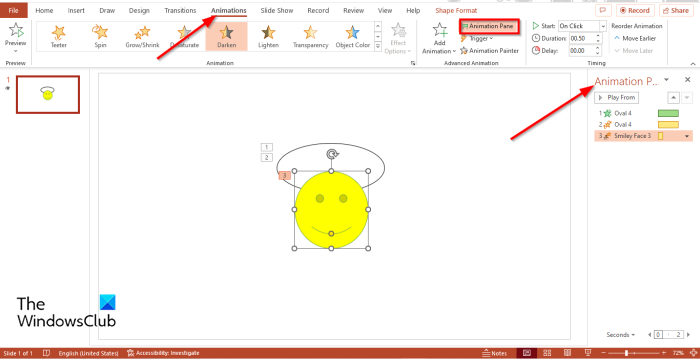
Ir a Animación pestaña y seleccione Panel de animación botón, en Animación extendida grupo.
Aparecerá un panel de animación a la derecha con todos los efectos de animación en la diapositiva activa.
2] Cómo cambiar el orden en la diapositiva de animación
EN Animación haga clic en el efecto de animación que desea reordenar.
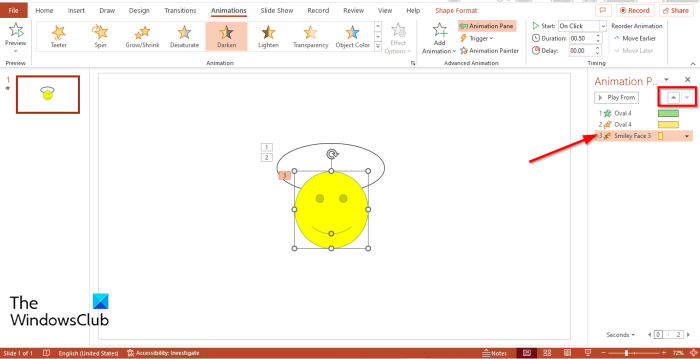
En la parte superior Panel de animación , haga clic Reordenar o Reordenar hacia abajo flecha para mover el efecto hacia arriba o hacia abajo.
Independientemente del orden en que coloque los efectos de animación, se reproducirán en vista previa.
3] Cómo abrir el cuadro de diálogo Opciones de efectos
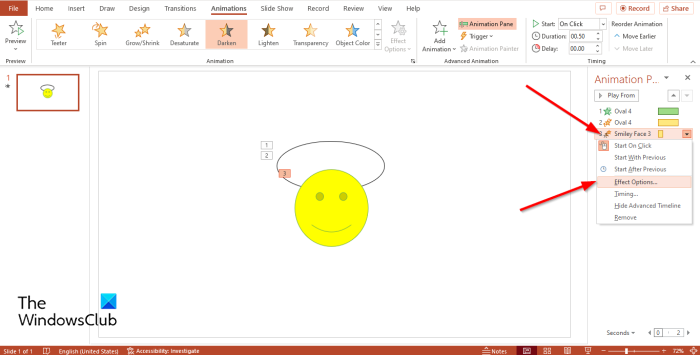
EN Animación Comer , seleccione una animación, haga clic en la flecha desplegable y seleccione Parámetros de efectos .
Parámetros de efectos se abrirá un cuadro de diálogo.
4] Cómo agregar sonido a la animación
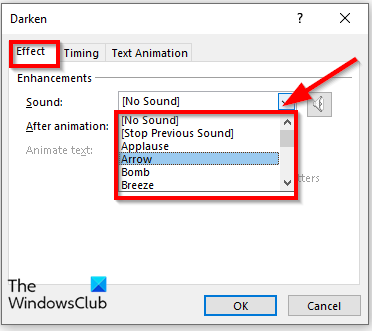
En Efecto ficha, de Opciones de efectos cuadro de diálogo en Mejoras sección, pantalla Sonido lista y seleccione un sonido, luego presione BIEN .
si notas que Texto animado está en gris, significa que no hay texto en la animación.
5] Cómo cambiar el inicio, el retraso o la duración o repetir la animación
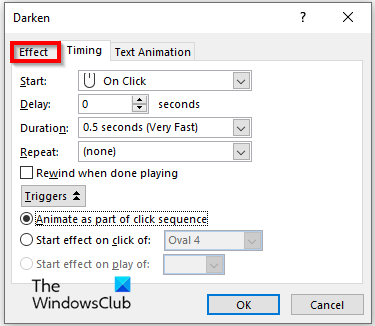
En la pestaña Hora Parámetros de efectos cuadro de diálogo, puede cambiar la configuración Iniciar , Duración , o Repetición animación.
Si hace clic en desencadenar botón, le permite seleccionar opciones para Animación como parte de una secuencia de clic o para Efecto clic para iniciar y seleccione una animación de la lista desplegable, luego haga clic en BIEN .
6] Cómo cambiar la dirección de la animación de texto
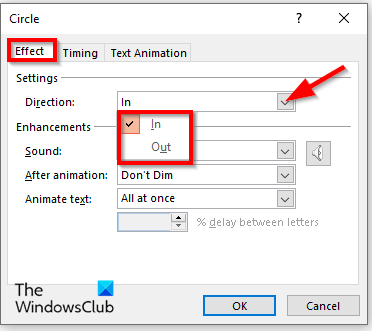
cómo importar contactos de facebook a gmail
Ingrese texto en la diapositiva y aplíquele un efecto de animación, luego vaya al panel Animación y seleccione la animación que representa el texto, luego abra Parámetros de efectos ventana de diálogo
En Efecto pestaña, en Dirección menú desplegable, seleccione una opción, luego haga clic en BIEN .
7] Cómo animar texto por palabra o letra
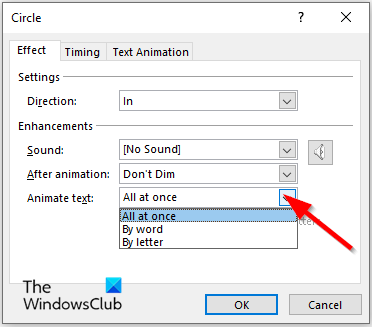
En Efecto ficha en Texto animado elige cómo quieres que se anime el texto: De repente , Palabra o Carta , entonces presione BIEN .
8] Cómo oscurecer u ocultar una imagen o texto o cambiar su color después de la animación
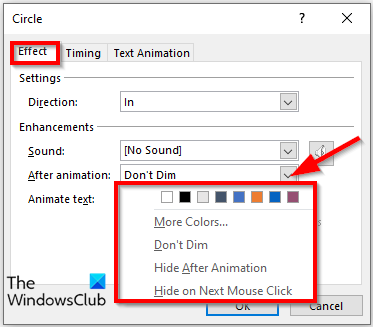
En Parámetros de efectos cuadro de diálogo, haga clic en el icono Después de la animación flecha desplegable, seleccione una opción y haga clic en BIEN .
La opción que elija sucederá después de que termine la animación.
Para definir la agrupación de varios párrafos de texto animado.
9] Cómo definir la agrupación de varios párrafos de texto animado
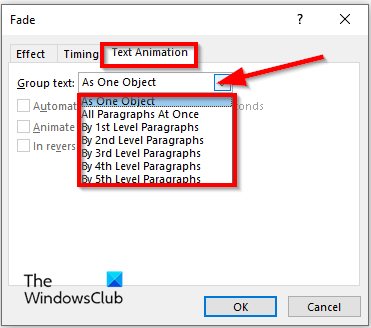
En Animación de texto ficha en Parámetros de efectos cuadro de diálogo, haga clic en el icono Mensaje de grupo flecha desplegable y seleccione una opción.
Si selecciona alguna de las opciones relacionadas con los párrafos, Automático después ' o ' En orden inverso Las casillas de verificación no aparecerán atenuadas.
Si tu eliges Automático después casilla de verificación, establezca la hora en el campo adyacente.
También puede marcar la casilla de En orden inverso opción.
Luego haga clic BIEN .
10] Cómo ocultar la línea de tiempo avanzada en el panel de animación
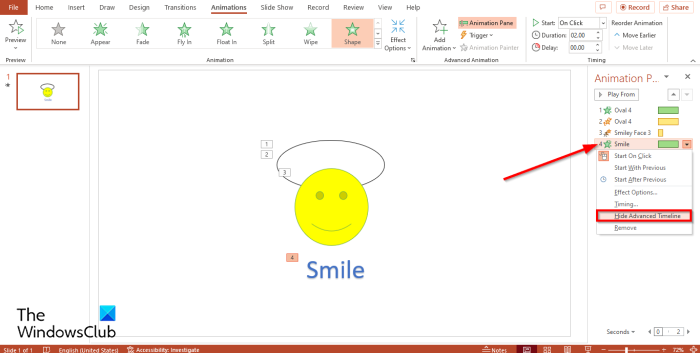
En el panel de animación, seleccione cualquier animación, luego haga clic en la flecha desplegable y seleccione Ocultar tiempo de promoción .
Si desea mostrar la línea de tiempo, haga clic en la flecha desplegable y seleccione Mostrar calendario de vista previa .
11] Cómo eliminar la animación del panel Animación
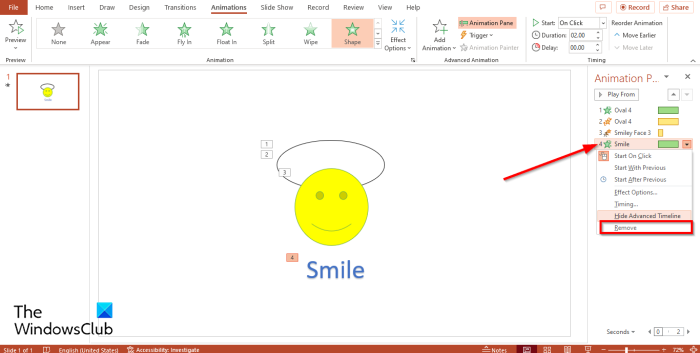
En Panel de animación , seleccione cualquiera de las animaciones, haga clic en la flecha desplegable y seleccione Borrar .
¿Cuál es el uso de la animación en PowerPoint?
En Microsoft PowerPoint, la animación ayuda a que su animación se vea más atractiva para captar la atención de su audiencia y hacer que la información en su presentación sea más dinámica y memorable.
¿Cómo se anima en PowerPoint?
Siga estos pasos para animar en PowerPoint:
- Seleccionar una forma en la diapositiva
- Luego vaya a la pestaña Animación y seleccione una animación de la galería de animaciones.
¿Cuáles son ejemplos de animaciones en PowerPoint?
Microsoft PowerPoint tiene varios efectos de animación que los usuarios pueden usar para dar vida a sus imágenes, como Fundido, Flotación, Fundido, Volar, Borrar, Rotar, Dar forma, Dividir, Pulsar














